
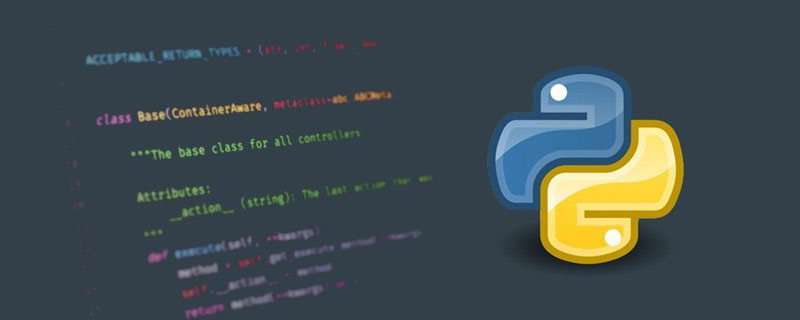
Recommandations d'apprentissage gratuites associées :Tutoriel vidéo Python
Ce blog présente principalement la création d'un environnementAnacondadans un environnement virtuelPyTorchLe logicielAnacondaa été installé avec succès par défaut.
Anaconda Inpidual EditionLien de téléchargement officiel :
https://www.anaconda.com/products/inpidual
Choisissez le numéro de version dont vous avez besoin en fonction de votre système d'exploitation, puis installez-le de manière infaillible. Pour une installation et une utilisation spécifiques, veuillez vous référer au lien suivant :
https://blog.csdn.net/ITLearnHall/article/details/81708148
Trouvezdans【Récemment ajouté】Anaconda Promptet ouvrez-le. Entrez les commandes suivantes dans l'ordre :
# 创建名为 PyTorch_envs 的虚拟环境,并指定 Python 版本号为 python 3.8 conda create -n PyTorch_envs python=3.8 # 激活虚拟环境 PyTorch_envs conda activate PyTorch_envs # 退出虚拟环境 conda deactivate
Ouvrez lePyTorchsite officiel et choisissez d'installer. [Ici, nous choisissons la méthode d'installation du site officiel. Les blogueurs ont également essayé d'autres méthodes d'installation, mais les résultats ne sont pas très bons, il est donc préférable de suivre la méthode d'installation du site officiel. Après tout, la laine vient du mouton.】

Suivez les instructions sur le site officiel pour installerPyTorchCe qu'il faut noter ici, c'est que vous devez connaître votre numéro de versionCUDAavant l'installation. pouvez vous référer au lien
https://blog.csdn.net/qq_38295511/article/details/89223169

Mon propreCUDAnuméro de version est10.1, je l'ai donc choisi comme indiqué sur la photo.
Il est recommandé de choisir la méthodepipd'installation. Le système d'exploitation doit être sélectionné en fonction de votre propre système d'exploitation, qui ne sera pas décrit ici. [Il est préférable de choisir un environnement réseau relativement bon] Si la vitesse de téléchargement est très lente, il est recommandé de modifier l'installation source et de faire attention à spécifier le numéro de version. Pour la méthode de changement de source spécifique, veuillez vous référer à : <.>


 Comme montré sur l'image,
Comme montré sur l'image,
a été installé avec succès.PyTorch
import torch
ImportError: numpy.core.multiarray failed to import
, entraînant l'impossibilité de correspond à la version denumpyPlus précisément, la versionPyTorchest trop basse.numpy
. Après avoir activé l'environnement, saisissez la commande suivante :numpy
conda upgrade numpy
environnement virtuel Créer un environnementAnacondaet le logicielPyTorcha été installé avec succès par défaut.Anaconda
Lien de téléchargement officiel :Anaconda Inpidual Edition
dans【Récemment ajouté】et ouvrez-le. Entrez les commandes suivantes dans l'ordre :Anaconda Prompt.
# 创建名为 PyTorch_envs 的虚拟环境,并指定 Python 版本号为 python 3.8 conda create -n PyTorch_envs python=3.8 # 激活虚拟环境 PyTorch_envs conda activate PyTorch_envs # 退出虚拟环境 conda deactivate
Ouvrez lePyTorchsite officiel et sélectionnez l'installation. [Ici, nous choisissons la méthode d'installation du site officiel. Les blogueurs ont également essayé d'autres méthodes d'installation, mais les résultats ne sont pas très bons, il est donc préférable de suivre la méthode d'installation du site officiel. Après tout, la laine vient du mouton.】

Suivez les instructions sur le site officiel pour installerPyTorchCe qu'il faut noter ici, c'est que vous devez connaître votre numéro de versionCUDAavant l'installation. pouvez vous référer au lien
https://blog.csdn.net/qq_38295511/article/details/89223169

Mon propreCUDAnuméro de version est10.1, je l'ai donc choisi comme indiqué sur la photo.
Il est recommandé de choisir la méthodepipd'installation. Le système d'exploitation doit être sélectionné en fonction de votre propre système d'exploitation. Je n'entrerai pas dans les détails ici. [Il est préférable de choisir un environnement réseau relativement bon] Si la vitesse de téléchargement est très lente, il est recommandé de modifier l'installation source et de faire attention à spécifier le numéro de version. Pour la méthode de changement de source spécifique, veuillez vous référer à : <.>


 Comme Comme le montre la figure,
Comme Comme le montre la figure,
a été installé avec succès.PyTorch
import torch
ImportError: numpy.core.multiarray failed to import
, entraînant l'impossibilité de correspond à la version denumpyPlus précisément,PyTorchla version est trop basse.numpy
. Après avoir activé l'environnement, saisissez la commande suivante :numpy
conda upgrade numpy
Ce qui précède est le contenu détaillé de. pour plus d'informations, suivez d'autres articles connexes sur le site Web de PHP en chinois!
 Solution d'écran noir de démarrage Ubuntu
Solution d'écran noir de démarrage Ubuntu Comment rendre l'arrière-plan transparent dans PS
Comment rendre l'arrière-plan transparent dans PS Quelle plateforme est 1688 ?
Quelle plateforme est 1688 ? symbole de droit d'auteur HTML
symbole de droit d'auteur HTML Comment restaurer le navigateur IE pour accéder automatiquement à EDGE
Comment restaurer le navigateur IE pour accéder automatiquement à EDGE Quelle est la différence entre les téléphones mobiles 4g et 5g ?
Quelle est la différence entre les téléphones mobiles 4g et 5g ? Comment résoudre le crash du Webstorm
Comment résoudre le crash du Webstorm Qu'est-ce qu'un lecteur optique
Qu'est-ce qu'un lecteur optique